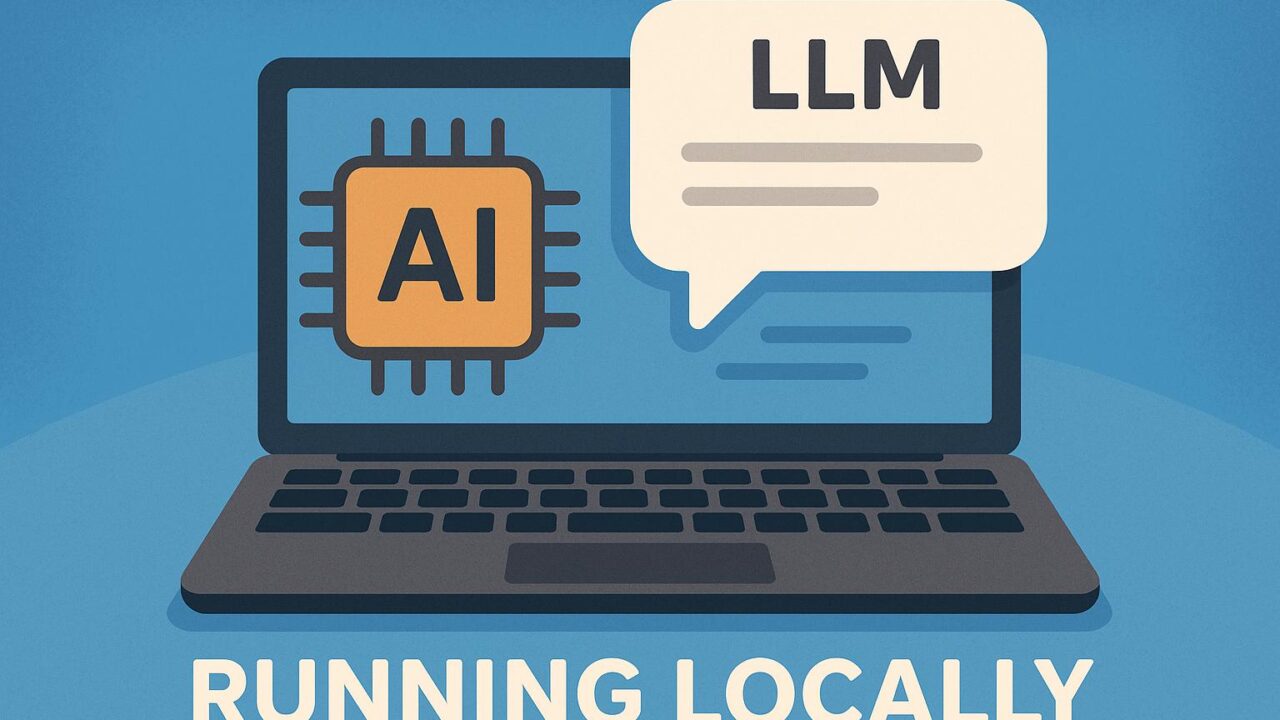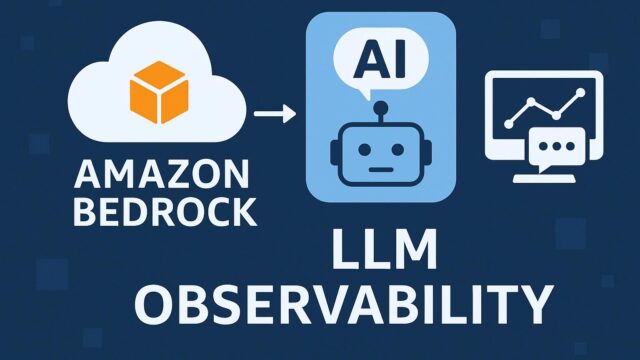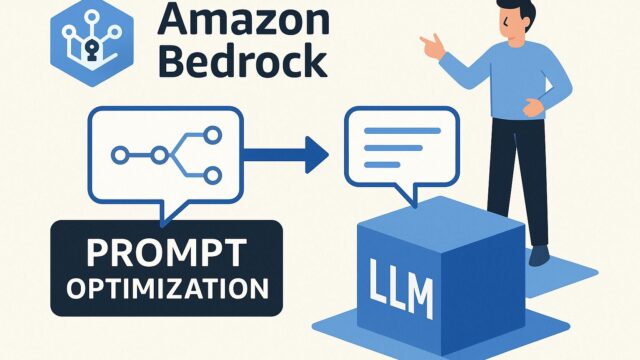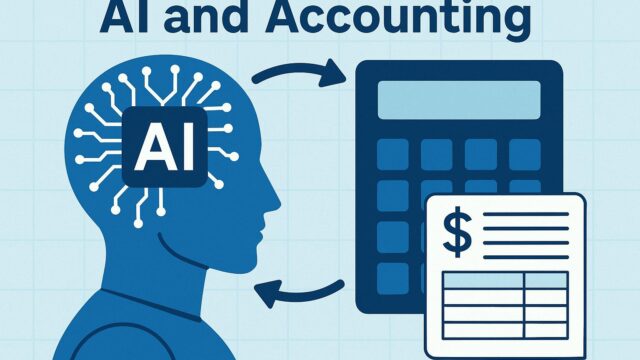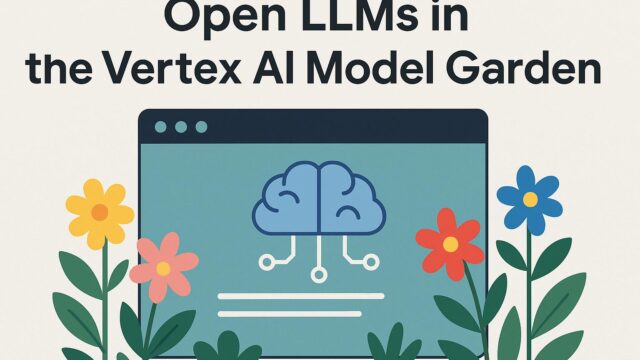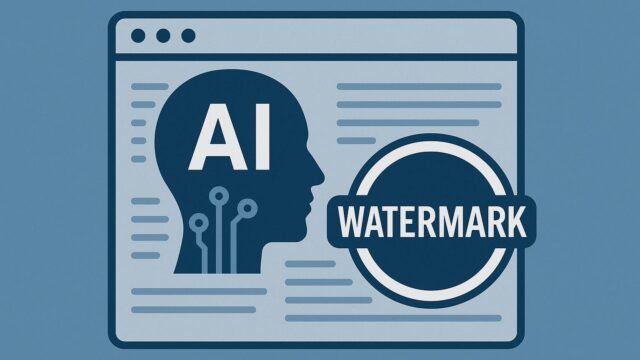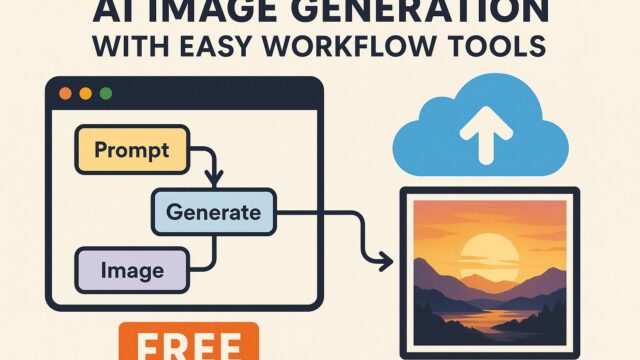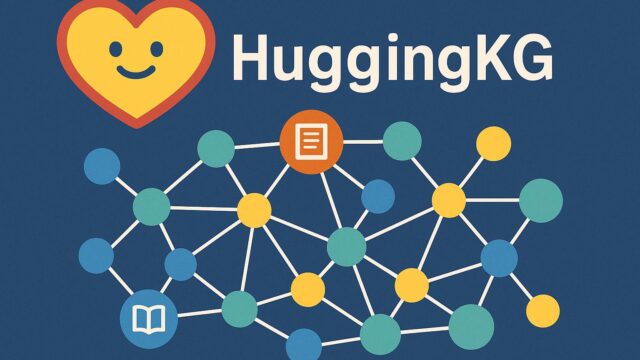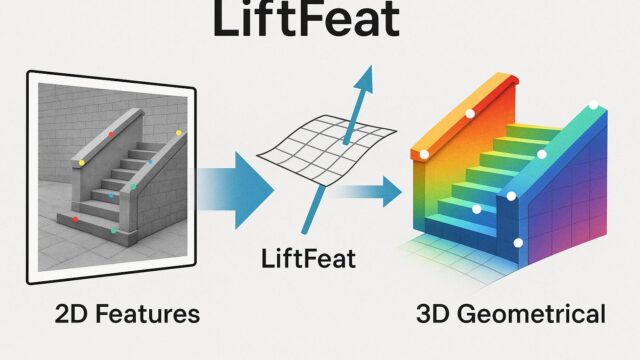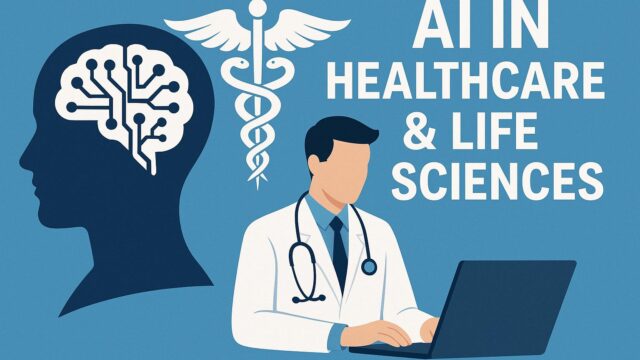近年急速に注目を集めている「大規模言語モデル(LLM)」は、かつてはクラウド上の高性能サーバーでしか動作できないようなリソース集約型のテクノロジーでした。しかし、ハードウェアの進化やオープンソースソフトウェアの発展により、私たちの身近なノートパソコンでも、こうした言語モデルをローカルで動かすことが現実的な選択肢となりつつあります。本記事では、専門的な知識がなくても理解できるように、どのようにして大規模言語モデル(LLM)を個人のノートPCで動かすかを解説します。
LLMをローカルで動かす意味とは?
まず最初に、「LLMをローカルで動かす」ことの意味と利点について考えてみましょう。多くの人がChatGPTなどの生成AIにアクセスする際、インターネットを介してクラウドベースのサービスに接続しています。しかし、これらのクラウドサービスを使うことには以下のような制約があります。
– インターネット接続が必須
– プライバシー保護が難しい
– 利用APIに制限やコストがかかる
– 使用時の応答速度がネットワーク環境に左右される
一方で、ローカルPC上でLLMを走らせることで、機密情報の保護、低遅延での応答、そしてインターネットに依存しない安定した運用が可能になります。もちろん、ローカルで使う場合にもデータサイズや処理速度に制限はありますが、それを補うさまざまな工夫が現在行われています。
必要な準備:ハードウェアとソフトウェア
LLMをローカルで動かすためには、ある程度の計算性能を持つコンピュータが必要です。しかし、昔と違い、今のLLMでは以下のような「比較的手頃なスペック」のノートPCでも利用が可能となっています。
【推奨される最低限の仕様】
– CPU:近年のマルチコアプロセッサ(例:Intel Core i5またはそれ以上)
– RAM:最低でも8GB、望ましくは16GB以上
– GPU:内蔵GPUでも動作するが、NVIDIA製のGPUがあるとより快適
– ストレージ:約10〜30GBの空きスペース(モデルやデータによる)
ソフトウェアについても準備が必要です。互換性のあるモデルファイルに加えて、それを制御するための推論エンジンやインタフェースソフトが必要になります。中でも、以下のようなツールが注目されています。
・llama.cpp:メタ社が提供するオープンソースモデル「LLaMA」をローカルで動作させるための軽量なC++ライブラリ。低スペックなPCでも比較的軽快に動作する
・LM Studio:ユーザーフレンドリーなGUI(グラフィカルユーザーインターフェース)で、LLMを手軽に操作できるアプリケーション
・Ollama:OSを問わず簡単にLLMを動かせるクロスプラットフォーム対応ツール(MacやWindows、Linux対応)
具体的な手順:どのように始めるか
ここでは、具体的なセットアップ手順をまとめてみます。初心者でも理解しやすいように、WindowsまたはMacを使用するケースを中心に紹介します。
① 必要なツールをインストール
まず始めに、OllamaやLM Studioなどのツールを公式サイトからダウンロードし、インストールします。どちらもインストーラ形式の配布ファイルが用意されており、特別な設定を行わなくてもインストールが可能です。
② 使用するモデルを選択
ChatGPTのような汎用対話型AIを希望するなら、オープンソースで公開されている「LLaMA」「Mistral」「Gemma」「Phi」などのモデルが選ばれることが多いです。用途に応じて、軽量モデル(例:7Bクラス)を選ぶことでグラフィックカードのないマシンでも動作が可能です。
③ モデルのダウンロードと読み込み
インストールされたアプリケーションから使用したいモデルを選んでダウンロードします。Ollamaであれば、「ollama run llama2」などのコマンド一つでモデルのダウンロードと起動が可能です。
④ 試してみる
モデルがロードされたら、チャット形式で入力を試し、出力結果が表示されることを確認します。初回の起動にはやや時間がかかる場合もありますが、それを乗り越えればローカルでの快適なAI対話環境が整います。
どんな場面で活用できるか?
ローカルでLLMを動かす価値は、単なる技術的な興味にとどまりません。実際に活用できるシーンは多岐にわたります。
・ライティング支援:ブログ記事やメール、提案書の草案作成
・プログラミング:コードの生成、デバッグのヒント提示
・学習補助:語学練習や試験対策のための模擬質問の作成
・リサーチ補助:要点まとめや論点整理
・オフライン環境での利用:出張先やコンプライアンス上ネット接続が難しい場所でも利用可能
プライバシーとセキュリティの視点
LLMの使用が普及する中で、データの取り扱いやプライバシーがますます重要視されています。クラウド上で処理される場合、自分の入力内容がどこに保存され、どう利用されるのかを完全にコントロールするのは困難です。一方、ローカル上で処理することで、個人情報、顧客情報、機密文書などを外部に晒すことなく扱える環境が整います。
LLMの導入がもたらす新しい創造性
LLMを使うと、自分の考えを言葉にする作業がよりスムーズになったり、思考を明文化するためのサポートが得られたりします。かつてはアイデアを形にするのが苦手だった人でも、AIの補助によって、新しい創作や学びの可能性が広がります。「ひとりで企画書を書く」「仲間に伝える文案をまとめる」「勉強のまとめノートを作る」など、日常のあらゆる場面で活用できるのです。
今後の課題と展望
もちろん、すべてが完璧というわけではありません。LLMをローカルで利用する際には、以下のような課題にも向き合う必要があります。
– モデルの精度:ローカル版は軽量化されているため、クラウド上の最新モデルに比べてやや性能が落ちる場合がある
– 操作性の違い:CLI(コマンドラインインターフェース)に慣れていないと戸惑うこともある
– モデルサイズの問題:高性能モデルほどファイルサイズが大きく、ストレージを圧迫する可能性がある
それでもなお、ローカルでモデルを走らせる技術の進化は目覚ましく、今後はより多くの人がこの技術を日常に取り入れるようになると考えられます。教育、ビジネス、趣味の創作活動など、人とAIの関係はますます密接なものとなることでしょう。
おわりに
今や、AIはだれか特別な人のためのツールではなく、すべての人の想像力や創造力を伸ばすための身近な存在となりつつあります。LLMをローカルで動かすことは、その一歩を踏み出すきっかけとなるでしょう。インターネットやクラウドに頼らず、プライベートで安心してAIと対話できる。それは新しいデジタルライフの形かもしれません。
ぜひ、少しの興味と勇気で、あなたのPCにもLLMという新たな相棒を迎えてみてはいかがでしょうか。未来の技術が、あなたのデスクトップから始まるかもしれません。